Сайт, который ведет данную рассылку, принадлежит к сети сайтов FORworld. Рекомендуем посетить другие наши сайты.
Также рекомендуем подписаться на другие наши рассылки
Рекомендуем скачать
SaveAsPDFandXPS
Размер (Кбайт): 900
Предлагаем воспользоваться купоном — cvkyp05r1n1jrdwvefclqwkz6lwx28db — на 10% скидку при покупке GOLD-аккаунта DepositFiles с периодом действия 6 месяцев или 1 год. Купон действителен до 2010-10-19.
И еще можно скачать
Избавляемся от периодических зависаний Word
Теги: Быстродействие, Word
При работе с программой Word я наблюдаю периодические зависания или замедления работы компьютера на непродолжительное время. Почему это происходит, и можно ли от этого избавиться?
К периодическим замедлениям и зависаниям работы программы могут вести две функции программы: автоматическая проверка орфографии и автоматическое сохранение документа. При малых объемах редактируемого документа действие этих функций незаметно, но вот при работе с большими файлами использование этих функций может существенно замедлить работу.
Автоматическое сохранение. По умолчанию функция автоматического сохранения документа выполняет сохранение каждые десять минут. Согласитесь, что это очень большой срок, за который можно написать от одной до нескольких страниц текста. Поэтому я больше, чем на 100% уверен, что вы не полагаетесь на функцию автоматического сохранения документа, а периодически самостоятельно его сохраняете с помощью комбинации клавиш Ctrl+S. Если это не так, то рекомендую вам приучить себя к постоянному сохранению, пока этому не научил вас какой-нибудь неблагоприятный случай.
Если вы действительно периодически самостоятельно сохраняете документы, тогда нет никакой необходимости в автоматическом сохранении. Поэтому его лучше отключить. Для этого отобразите диалог Параметры Word и перейдите на вкладку Сохранение. На этой вкладке есть флажок Автосохранение каждые, который нужно сбросить. Собственно, на этой же вкладке можно указать и периодичность автоматического сохранения, если вы так и не решились его отключить.
Согласитесь, что теперь работать стало намного удобнее. Куда приятнее самостоятельно делать небольшие перерывы в работе для сохранения, чем ожидать, пока программа, прервав вашу работу на самом интересном месте, сохранит документ.
Фоновая проверка орфографии и правописания. Еще одна функция, которая может замедлять работу программы, это функция автоматической проверки орфографии. Вы также можете отключить ее, хотя это и не лучший способ ускорить работу компьютера.
Тем не менее, если производительность труда для вас очень важна, тогда следует воспользоваться вкладкой Правописание диалога Параметры Word. На этой вкладке следует обратить внимание на следующие флажки (их назначение понятно из названия): Автоматически проверять орфографию и Автоматически проверять грамматику.
Также можно воспользоваться флажками Скрыть ошибки правописания в этом документе и Скрыть грамматические ошибки в этом документе, чтобы отключить автоматическую проверку правописания только в текущем документе.
Если на вашем компьютере установлено более 1 Гбайт оперативной памяти, тогда также следует обратить внимание на флажок Использовать контекстную проверку орфографии. Данная возможность по умолчанию используется только в том случае, если на вашем компьютере более 1 Гбайт ОЗУ, так как она очень требовательна к памяти. По этим же причинам можно попробовать отключить ее, чтобы ускорить работу компьютера.
Контекстная проверка орфографии позволяет искать ошибки в отношениях между словами (например, падежах). Например, она может помочь вам найти ошибку в предложении «Я увижу тебя тем».
После того, как вы отключите автоматическую проверку орфографии, вам может быть полезно знание назначения клавиши F7. С ее помощью можно отобразить диалог Правописание, который позволяет вручную выполнить проверку орфографии и грамматики в документе.
Свойства и методы VBA
ChartTitle
Теги: Объект, Excel
XlChartType
Теги: Объект, Excel
Макросы
Делает первые буквы всех предложений в документе прописными
Теги: Word
Вы можете назначить данный макрос какой-либо клавише, чтобы в дальнейшем можно было одной клавишей изменять регистр первых букв предложений документа. И, кроме того, заменять пробел после однобуквенного предлога на неразрывный пробел.
Если у Вас глючит Microsoft Office 2003 / 2007 / 2010 — долго открывает файлы Exel или Word, иногда подвисает, зависает на открытии файлов doc, docx, xls, xlsx — то скорее всего вам помогут некоторые советы из ниже представленных:
Первым делом если глючит и тормозит office 2003 2007 2010 следует:
- Зайти в панель управления — установка и удаление программ (программы и компоненты)
- В списке установленных программ поискать Microsoft Office File Validation Add-in
- Если он присутствует, то удалить его с компьютера, данная программа никак не повлияет на ваш офис, всё будет работать без неё.
Вторым шагом если тормозит при открытии офис — удаляем шаблоны нашего офиса —
- Переходим в каталог:
- для XP — С:Documents and Settings»Имя пользователя»Application DataMicrosoftШаблоны и удаляем файл Normal
- для вин 7 или 8 — C:Users»Имя пользователя»AppDataRoamingMicrosoftШаблоны и удаляем файл Normal
- или переименовываем каталог «Шаблоны» например в «Шаблоны_save» — так мы сохраним резервную копию на всякий случай.
2. Если вам не удалось обнаружить данную папку то можно пойти другим путём:
Сервис — Параметры — Расположение — Шаблоны пользователя — Изменить — Шаблоны + Стрелка — Появляется путь, где находится файл Normal — скопируйте или запомните путь к шаблонам — перейдите по этому пути и удалите файл Normal или опять же переименуйте каталог «Шаблоны».
Третье действие если глючит microsoft office — Самое действенное
- Откройте редактор реестра — Например меню Пуск в поисковой строчке вводим «regedit» без кавычек, открываем появившеюся иконку с кубиками =)
- Переходим в раздел реестра «HKEY_CURRENT_USERSoftwareMicrosoftOffice12.0CommonOpen Find»
- По завершении перехода в папку реестра, из действия 2, выбираем в меню «Правка» подменю «Создать» и кнопку «Параметр DWORD».
- Вводим имя «EnableShellDataCaching» и жмём Enter.
- Далее правой кнопкой мышки тыкаем на вновь созданный «EnableShellDataCaching» и выбираем меню «Изменить».
- В графу Значение вводим 1, а затем нажимаем «ОК».
На этом всё! Перезагрузитесь и пробуйте. Во многих случаях хватает удалить шаблоны =) Не выполняйте лишних действий и помните, что неправильными действиями вы можете нарушить правильную работу Виндовс и тогда придётся вызвать компьютерного мастера на дом бесплатно, для диагностики поломки.
Эти советы помогут в решении вопроса как избавиться от глюков и лагов во время открытия файлов ворд, офис, office 2003 2007 2010 или при открытии doc, docx, xls, xlsx.
Мы надеемся, что данные советы для увеличение скорости открытия файлов офиса вам помогли, если нет, то позвоните нам на телефон бесплатной компьютерной консультации: 8 (812) 952-72-06, мы бесплатно расскажем об остальных способах как увеличить производительность офиса.
Если Microsoft Word перестал работать или перестал отвечать на компьютере, ниже вы найдете инструкции по устранению проблемы, когда Microsoft Word не отвечает.
 Когда Microsoft Word не отвечает
Когда Microsoft Word не отвечает
Большинство пользователей Word сталкивались с проблемой, когда Microsoft Word не отвечал, зависал и отказывался работать на компьютерах.
Когда это происходит, Microsoft Word не удается открыть запрошенный файл, и часто происходит сбой программы Microsoft Word и отображается следующее сообщение об ошибке.
«Microsoft Word перестал работать — из-за проблемы программа перестала работать правильно. Windows закроет программу и уведомит вас, если решение доступно».
В большинстве случаев проблему можно решить, отключив надстройки, восстановив программные файлы и с помощью других методов, которые описаны ниже.
1 Измените принтер по умолчанию
Microsoft Word может перестать отвечать на запросы, если он не может связаться с принтером, подключенным к вашему компьютеру.
Поэтому нужно выполнить следующие действия, чтобы переключить принтер по умолчанию на Microsoft XPS Document Writer и проверить, поможет ли это в устранении проблемы.
- Откройте Параметры > Устройства , нажмите Принтеры и сканеры .
- На следующем экране нажмите Принтеры и сканеры на левой панели. На правой панели выберите Microsoft XPS Document Writer и нажмите Управление .
- На следующем экране нажмите Использовать по умолчанию .
После установки Microsoft XPS Document Writer в качестве принтера по умолчанию откройте Microsoft Word и проверьте, устранена ли проблема.
2 Исправление Microsoft Word
Возможно, Microsoft Word не отвечает из-за поврежденных программных файлов.
- Щелкните правой кнопкой мыши кнопку Пуск и выберите Выполнить .
- В окне Выполнить команду введите appwiz.cpl и нажмите ОК .
- На следующем экране щелкните правой кнопкой мыши Microsoft Office и выберите пункт Восстановить в появившемся меню.
Примечание. Если параметр Восстановить недоступен, щелкните правой кнопкой мыши пункт Изменить > выберите Восстановить и нажмите Продолжить .
Подождите, пока программа восстановления перезапустит Word и восстановит программу Microsoft Office.
3 Запустите Word в безопасном режиме
Открытие Microsoft Word в безопасном режиме, отключает все плагины и надстройки, установленные на вашем компьютере.
- Щелкните правой кнопкой мыши кнопку Пуск и выберите Выполнить .
- В командном окне Выполнить введите winword.exe / safe и нажмите ОК , чтобы запустить Microsoft Word в безопасном режиме.
- Теперь попробуйте снова открыть не отвечающий файл Word .
Если это решит проблему, вы можете воспользоваться следующим способом, чтобы отключить активные подключаемые модули один за другим, чтобы определить Надстройку, вызывающую проблему на вашем компьютере.
4 Отключите плагины и надстройки
Внешние плагины, установленные вами или добавленные автоматически, могут помешать правильному функционированию Microsoft Word.
Поэтому выполните следующие действия, чтобы отключить подключаемые модули Microsoft Word (если таковые имеются), установленные на вашем компьютере.
- Откройте программу Microsoft Word и откройте пустой документ.
Примечание. Откройте Microsoft Word в безопасном режиме, если вы не можете открыть программу Word.
- После входа в Microsoft Word перейдите на вкладку Файл .
- В появившемся меню прокрутите вниз и нажмите Параметры .
- В окне Параметры Word щелкните Надстройки на левой панели. На правой панели выберите Надстройки Word и нажмите кнопку Перейти .
- На экране Надстройки снимите флажок рядом с активными надстройками и нажмите ОК , чтобы сохранить изменения.
После отключения надстроек Word перезапустите Microsoft Word и посмотрите, исправлена ли проблема, связанная с тем, что Microsoft Word не отвечает.
Как упоминалось выше, вы можете попытаться изолировать конкретную надстройку, вызывающую проблемы на вашем компьютере, отключив надстройки одну за другой.
- Remove From My Forums
-
Вопрос
-
Здравствуйте!
Столкнулись с таким багом при работе в word 2010.
Появляется маленькое окно с надписью «параметры вставки». В момент, когда появляется баг, ворд зависает, происходит такое раз в день, примерно.
Переустановка программы не помогла, запуск word командой winword /a
тоже не дало желаемого результата.Подскажите, пожалуйста, что делать?
-
Изменено
Ilias_zhe
2 февраля 2018 г. 10:14
-
Изменено
Все ответы
-
Это происходит в одном документе или во всех, которые открываете? Макросы в документах есть?
-
Такая ошибка возникает только с 1 (или каким-то конкретным) документом и только ли на Вашем ПК?
-
возникает с любым документом на моем ПК
-
Это происходит во всех документах, которые я открываю. Макросов нет
-
Если запускать Word в безопасном режиме (winword /a), тоже зависает?
-
Здравствуйте, да, в безопасном режиме тоже наблюдается такой баг
-
Проверьте в параметрах, какие шаблоны и настройки задействованы.
Попробуйте переименовать файл normal.dot (хотя не помню, 2010 использует его, или dotm, или еще с каким-то расширением)
-
что помимо офиса стоит на пк?
по поведению похоже на кейлогер, по типу пунто свитчера
если есть возможность скиньте скрин окошка
The opinion expressed by me is not an official position of Microsoft
-
Изменено
Vector BCOModerator
27 февраля 2018 г. 17:43
-
Изменено
-
Дайте, пожалуйста, ссылки на сами изображения (картинки), то есть с расширением jpg, gif и т.п., а не на какой-то непонятный сайт.
-
https://s8.hostingkartinok.com/uploads/images/2018/03/0326ac273cb075acd83c77d7e4367d75.png
https://s8.hostingkartinok.com/uploads/images/2018/03/b8a4ab00bf906343e0a97829de52f10d.png
Вот корректные ссылки на изображения
-
В первом случае — о каком сервере идет речь? Файл расположен на локальном диске или где-то еще?
Во втором случае — это же окно не Word.
-
В первом случае — обращаемя к документу на локальном диске.
Во втором случае баг из окна word остается на экране, если даже свернуть word. То есть баг остается и не дает спокойно работать.
-
На первой картинке ясно написано, что идет ожидание ответа сервера. Разбирайтесь, какого именно. Возможно, он прописан в самом документе, в каких-либо полях, формах или в свойствах.
Или же в шаблоне Normal.
-
Изменено
Igor LeykoModerator
19 марта 2018 г. 10:38
-
Изменено
|
0 / 0 / 0 Регистрация: 28.02.2013 Сообщений: 5 |
|
|
1 |
|
|
28.02.2013, 16:41. Показов 43807. Ответов 18
Доброго времени суток. Помогите с решением вот такой проблемы. На работе приобрели моноблок с лицензионной Windows 8. Поставили туда Офис 2007. Проблема вот в чем. Открываем какой-либо документ Word, редактируем, пытаемся «Сохранить как…» и Ворд полностью зависает. Сначала думали, что это просто подвисло и все. Перезагрузили — нифига. Думали что проблема с этим конкретным документом — с другими все тоже самое. Поставили Офис 2010 (думали что 2007 не подходит для Вин 8 ), но через некоторое время все опять стало зависать. Помогите решить эту проблему, ну или хотя бы намекните в чем тут соль. Заранее спасибо) P.S. Извините за название темы английскими буквами, ибо больше форум никак не хотел опубликовывать.
0 |
|
Модератор 15212 / 7795 / 733 Регистрация: 03.01.2012 Сообщений: 32,100 |
|
|
28.02.2013, 18:35 |
2 |
|
Mak_Kormik, Редактировать не удаётся любой документ? И созданный на той же системе (или есть случаи, когда Ворд не зависает?
0 |
|
0 / 0 / 0 Регистрация: 28.02.2013 Сообщений: 5 |
|
|
28.02.2013, 19:15 [ТС] |
3 |
|
Добавлено через 33 секунды
0 |
|
Модератор 15212 / 7795 / 733 Регистрация: 03.01.2012 Сообщений: 32,100 |
|
|
28.02.2013, 19:19 |
4 |
|
Mak_Kormik, А эти ранее созданные документы в каком ворде создавались? Не в более ранней редакции, чем 2007?
0 |
|
Модератор 15212 / 7795 / 733 Регистрация: 03.01.2012 Сообщений: 32,100 |
|
|
28.02.2013, 19:23 |
5 |
|
Посмотрите эту настройку
1 |
|
1399 / 339 / 12 Регистрация: 30.11.2012 Сообщений: 1,280 |
|
|
28.02.2013, 20:06 |
6 |
|
Пользуюсь MS Office 2007 в Windows 8 (в основном Word), но всё нормально. Редактирую и сохраняю спокойно, не могу воспроизвести описанную проблему. Кстати, в настройках ничего не менял (кроме цветовой схемы), всё по умолчанию работает как надо. Проверил через центр совместимости — Office 2007 совместим с Win 8, а 2010 имеет даже официальную сертификацию. Такой вопрос — а кроме офиса 2007/2010 что-нибудь ещё на машину ставили? Есть одна догадка (правда, не факт, что она верная
0 |
|
0 / 0 / 0 Регистрация: 28.02.2013 Сообщений: 5 |
|
|
28.02.2013, 20:45 [ТС] |
7 |
|
gecata, насчет того, где они создавались не знаю, возможно в ранних версиях. Но попробую то то вы сказали, спасибо. Godunoff, вроде бы на нем ничего лишнего нет (кроме той хрени, которая ставится вместе с win 8). А переустанавливать не особо горим желанием, т.к. этот моноблок нам просто выделили, и менять в нем что то не хочется. Лицензия все таки=)
0 |
|
1399 / 339 / 12 Регистрация: 30.11.2012 Сообщений: 1,280 |
|
|
28.02.2013, 20:48 |
8 |
|
Я вовсе не предлагал переустанавливать. Снести фирменные утилиты (правда, тут тоже осторожность нужна — не снести бы чего полезного!).
0 |
|
0 / 0 / 0 Регистрация: 28.02.2013 Сообщений: 5 |
|
|
28.02.2013, 21:09 [ТС] |
9 |
|
gecata, эта настройка есть только в Офисе 2010? в 2007 я ее не нашел…
0 |
|
Модератор 15212 / 7795 / 733 Регистрация: 03.01.2012 Сообщений: 32,100 |
|
|
01.03.2013, 11:26 |
10 |
|
Mak_Kormik, Честно говоря, уже не помню. Возможно, и нет. Если есть что-то на эту тему, то только в Центре управления безопасностью.
0 |
|
5468 / 1148 / 50 Регистрация: 15.09.2012 Сообщений: 3,514 |
|
|
01.03.2013, 12:24 |
11 |
|
Mak_Kormik, на работу программы «Word» могут влиять другие программы. На Форуме обсуждались следующие программы, которые оказывали влияние на программу «Word»:
Чтобы другие программы не оказывали влияния на программу «Word», нужно отключить надстройки в программе «Word».
Так нет же — напихают целую дюжину разной нестандартной и никому не известной хрени, а юзер потом мучается непонятными проблемами. Могу, конечно, ошибиться, но случаи, увы, были. согласен с вами, что много лишнего есть на компьютере, хотя бы взять к примеру меню «Пуск» — всё туда пихается, что только можно. Не знаю, зачем это надо. Я меню «Пуск» полностью под себя переделываю, чтобы выбирать нужные программы.
0 |
|
0 / 0 / 0 Регистрация: 28.02.2013 Сообщений: 5 |
|
|
01.03.2013, 13:45 [ТС] |
12 |
|
gecata, попробовал и нифига. По ходу дела какой то глюк с самой восьмеркой. Будем искать…
0 |
|
Модератор 15212 / 7795 / 733 Регистрация: 03.01.2012 Сообщений: 32,100 |
|
|
01.03.2013, 13:47 |
13 |
|
Mak_Kormik, А сохранение по умолчанию идёт куда? (Параметры-сохранение)
0 |
|
Модератор 15212 / 7795 / 733 Регистрация: 03.01.2012 Сообщений: 32,100 |
|
|
01.03.2013, 13:55 |
14 |
|
Не пробовали перед тем, как редактировать старые файлы, их преобразовать? (опять же не уверена, что эта функция есть в 2007).
0 |
|
1399 / 339 / 12 Регистрация: 30.11.2012 Сообщений: 1,280 |
|
|
01.03.2013, 16:29 |
15 |
|
В 2007 офисе такой настройки нет. Но он на 100% нормально работает в Win 8, без всякой возни с настройками. Устаревший формат тоже без проблем открывается и сохраняется как новый (docx). Добавлено через 3 минуты
0 |
|
0 / 0 / 0 Регистрация: 03.03.2013 Сообщений: 12 |
|
|
03.03.2013, 00:24 |
16 |
|
попробуй 2013)
0 |
|
8927 / 4839 / 1885 Регистрация: 11.02.2013 Сообщений: 10,246 |
|
|
03.03.2013, 04:37 |
17 |
|
Попробуйте закрыть ворд и удалить шаблон Normal.dotm. Не знаю, по какому точно пути он лежит в Win8, а до этого был в %APPDATA%MicrosoftШаблоны
0 |
|
0 / 0 / 0 Регистрация: 13.03.2013 Сообщений: 11 |
|
|
13.03.2013, 23:31 |
18 |
|
Постоянно работаю в ворде, были и зависания и out of memory и прочее. Кстати, если ворд сдох на каком-то этапе и восстановленный после перезапуска док старее, чем надо или вовсе не восстановился — вручную можно поковырять файлики по адресу
0 |
|
0 / 0 / 0 Регистрация: 17.11.2015 Сообщений: 1 |
|
|
17.11.2015, 23:47 |
19 |
|
помогите плиз. пользуюсь ОС ХР ворд 2007 работал отлично, были проблемы пришлось снести. После переустановки 2007 на туже ОС ХР произошли проблемы. Запускаю от имени админа ворд 2007 все работает отлично, а вот когда захожу в гость ворд вместо запуска начинает грузиться время применое 2-3 мин. А когда даю команду сохранить тоже самое происходит. Плиз помогите как сделать чтобы ворд 20007 работал одинаково как от админа также и от гостя.
0 |
Если Microsoft Word перестал работать или перестал отвечать на компьютере, ниже вы найдете инструкции по устранению проблемы, когда Microsoft Word не отвечает.
 Когда Microsoft Word не отвечает
Когда Microsoft Word не отвечает
Большинство пользователей Word сталкивались с проблемой, когда Microsoft Word не отвечал, зависал и отказывался работать на компьютерах.
Когда это происходит, Microsoft Word не удается открыть запрошенный файл, и часто происходит сбой программы Microsoft Word и отображается следующее сообщение об ошибке.
«Microsoft Word перестал работать — из-за проблемы программа перестала работать правильно. Windows закроет программу и уведомит вас, если решение доступно».
В большинстве случаев проблему можно решить, отключив надстройки, восстановив программные файлы и с помощью других методов, которые описаны ниже.
1 Измените принтер по умолчанию
Microsoft Word может перестать отвечать на запросы, если он не может связаться с принтером, подключенным к вашему компьютеру.
Поэтому нужно выполнить следующие действия, чтобы переключить принтер по умолчанию на Microsoft XPS Document Writer и проверить, поможет ли это в устранении проблемы.
- Откройте Параметры > Устройства, нажмите Принтеры и сканеры.
- На следующем экране нажмите Принтеры и сканеры на левой панели. На правой панели выберите Microsoft XPS Document Writer и нажмите Управление.
- На следующем экране нажмите Использовать по умолчанию.
После установки Microsoft XPS Document Writer в качестве принтера по умолчанию откройте Microsoft Word и проверьте, устранена ли проблема.
2 Исправление Microsoft Word
Возможно, Microsoft Word не отвечает из-за поврежденных программных файлов.
- Щелкните правой кнопкой мыши кнопку Пуск и выберите Выполнить.
- В окне Выполнить команду введите appwiz.cpl и нажмите ОК.
- На следующем экране щелкните правой кнопкой мыши Microsoft Office и выберите пункт Восстановить в появившемся меню.
Примечание. Если параметр Восстановить недоступен, щелкните правой кнопкой мыши пункт Изменить > выберите Восстановить и нажмите Продолжить.
Подождите, пока программа восстановления перезапустит Word и восстановит программу Microsoft Office.
3 Запустите Word в безопасном режиме
Открытие Microsoft Word в безопасном режиме, отключает все плагины и надстройки, установленные на вашем компьютере.
- Щелкните правой кнопкой мыши кнопку Пуск и выберите Выполнить.
- В командном окне Выполнить введите winword.exe / safe и нажмите ОК, чтобы запустить Microsoft Word в безопасном режиме.
- Теперь попробуйте снова открыть не отвечающий файл Word.
Если это решит проблему, вы можете воспользоваться следующим способом, чтобы отключить активные подключаемые модули один за другим, чтобы определить Надстройку, вызывающую проблему на вашем компьютере.
4 Отключите плагины и надстройки
Внешние плагины, установленные вами или добавленные автоматически, могут помешать правильному функционированию Microsoft Word.
Поэтому выполните следующие действия, чтобы отключить подключаемые модули Microsoft Word (если таковые имеются), установленные на вашем компьютере.
- Откройте программу Microsoft Word и откройте пустой документ.
Примечание. Откройте Microsoft Word в безопасном режиме, если вы не можете открыть программу Word.
- После входа в Microsoft Word перейдите на вкладку Файл.
- В появившемся меню прокрутите вниз и нажмите Параметры.
- В окне Параметры Word щелкните Надстройки на левой панели. На правой панели выберите Надстройки Word и нажмите кнопку Перейти.
- На экране Надстройки снимите флажок рядом с активными надстройками и нажмите ОК, чтобы сохранить изменения.
После отключения надстроек Word перезапустите Microsoft Word и посмотрите, исправлена ли проблема, связанная с тем, что Microsoft Word не отвечает.
Как упоминалось выше, вы можете попытаться изолировать конкретную надстройку, вызывающую проблемы на вашем компьютере, отключив надстройки одну за другой.
Microsoft Word является одним из наиболее важных программ для обработки текстов, будь то для работы или учебы, вам необходимо создать/отредактировать файл Word.
Некоторые пользователи жалуются, что Microsoft Word не отвечает при редактировании файла Word. Что еще хуже, они сказали, что он автоматически отключился через несколько минут. Весь прогресс пропал, файл word не сохранился.
Почему возникает эта проблема? На самом деле, вот 3 вида возможных ситуаций, которые приведут к проблеме:
1. Сломанный файл Word
2. Ошибки Microsoft Word
Например, несовместимая сторонняя надстройка, установленная в Microsoft Word.
3. Ошибки операционной системы
Это может быть связано с тем, что память или ЦП слишком сильно используются другими приложениями, Windows/macOS долгое время не обновлялись, антивирусное программное обеспечение останавливает работу Microsoft и т. д.
Основываясь на этих ситуациях, мы можем исправить, что Microsoft Word не отвечает с помощью 3 решений.
Устранение неполадок, связанных с тем, что Microsoft Word не отвечает
Но сначала вы должны определить, в какой ситуации вы находитесь. Устраните проблему, после чего вы сможете сосредоточиться на исправлении наиболее возможных ошибок.
Шаг 1: проверьте, не возникают ли проблемы с ответом в файле Word
Прежде всего, вы должны проверить, есть ли такая же проблема с другими текстовыми файлами. Закройте все файлы последних слов, затем откройте еще один.
Предположим, проблема все еще существует, тогда мы можем исключить, что файл поврежден. Хотя возможно, что файл Word поврежден, вы должны попытаться восстановить ворд файл.
Шаг 2: Как проверить процессор и память на вашем компьютере
Когда вы обнаружите, что ошибки возникают во всех файлах Word, проверьте свой процессор и память на вашем компьютере.
В Windows: щелкните правой кнопкой мыши панель задач, выберите Диспетчер задач. Появится окно диспетчера задач. Выбирать Производительность, и вы сможете увидеть использование ЦП и памяти.
На macOS: Нажмите «Command + пробел» на клавиатуре, и вы увидите прожектор, введите «Мониторинг активности», чтобы запустить его.
Предположим, что использование ЦП и памяти почти заполнено, вы можете принудительно закрыть некоторые программы. Если использование ЦП и памяти составляет менее 70%, а другие приложения не тормозят, необходимо ремонт майкрософт.
Если многие программы на вашем компьютере не отвечают, вам следует взгляните на свою операционную систему, возможно, Microsoft Word не отвечает из-за ошибок операционной системы.
Решение 1. Восстановите файл Word, чтобы исправить ошибку Microsoft Word, которая не отвечает
Если «Microsoft Word не отвечает” продолжает происходить с одним файлом, то можно сделать вывод, что файл уже поврежден, который недоступен для чтения и редактирования.
А в Microsoft Word есть функция восстановления поврежденных файлов. Таким образом, мы можем исправить это с помощью Microsoft Word.
Восстановить сломанный файл Word в Windows:
Откройте Microsoft Word, перейдите в Файл ⟶ Откройте ⟶ Приложения. Перейдите к местоположению файла, выберите стрелку раскрывающегося списка справа от «Открыть», выберите Открыть и восстановить. И файл будет восстановлен и открыт.
Восстановить сломанный файл Word на Mac:
Откройте Microsoft Word, нажмите Файл в строке меню выберите Открыть …. Затем перейдите в файловом браузере к папке, где находится файл с поврежденным словом. Нажмите на файл и установите флажок справа от «Открыть» и выберите Исправить в плавающем меню.
Файл Word будет открыт после восстановления.
Совет: слишком много комментариев замедлит скорость отклика файла Word и даже приведет к тому, что он не будет отвечать. Таким образом, вы можете изменить настройки разметки Microsoft Word, чтобы устранить эту ошибку.
В Windows: Откройте новый файл Word, выберите Обзор ⟶ Показать разметку ⟶ Воздушные шары ⟶ Показывать только комментарии и форматирование в выносках. Закройте окно, и изменения осядут. Откройте файл Word и посмотрите, исправлена ли ошибка.
На Mac: Откройте пустой файл Word, выберите Обзор ⟶ Параметры разметки ⟶ Показывать только комментарии и форматирование в выносках. Закройте это окно и откройте файлы в 1 или 2 слова, чтобы проверить, быстрее ли отвечает Microsoft Word.
Решение 2. Исправьте ошибки в Microsoft Word, чтобы исправить, что Microsoft Word не отвечает
Если не отвечает только Microsoft Word, вы можете подтвердить, что с Microsoft Word что-то не так, например, установлена несовместимая надстройка.
После решения проблем с Microsoft Word проблема исчезнет. Здесь мы перечислили 3 способа исправить ошибки Microsoft Word:
1. Удалить стороннюю надстройку
Некоторые сторонние надстройки несовместимы с Microsoft Word, тогда это приведет к тому, что программа отключится или не будет отвечать. Следовательно, вам лучше удалить эти надстройки, чтобы проверить, не отвечает ли это источник Microsoft Word.
Откройте файл и нажмите кнопку Расскажи мне. Там появится текстовое поле, введите «надстройка», он будет искать все связанные действия. Выбирать Надстройки, и все надстройки будут представлены во всплывающем окне. Нажмите на значок с тремя точками, и вы сможете удалить надстройки.
После этого закройте все окна Microsoft Word, затем снова откройте файл Word и отредактируйте его, чтобы убедиться, что он постоянно не отвечает. Предполагая, что ошибка все еще существует, вам нужно будет напрямую исправить ошибку приложения, восстановив Microsoft Word или переустановив его.
2. Восстановите Microsoft Word в Windows
Для пользователей Windows есть возможность быстро исправить ошибки Microsoft Word. По сравнению с переустановкой приложения вы можете сэкономить время, поскольку оно может пропустить повторную загрузку установочного пакета.
Шаг 1: Щелкните значок поиска на панели задач, введите «панель управления» и откройте ее.
Шаг 2: Выбрать Программы и компоненты, наведите на Microsoft 365 И нажмите Изменить кнопку.
Шаг 3: Появится подсказка, выберите Исправить кнопку, и она завершится через 1-2 минуты, нажмите кнопку Закрыть кнопку.
Откройте файл Word, затем попробуйте что-нибудь напечатать в нем, и вы узнаете, исправлено ли это.
3. Удалите и переустановите Microsoft Word.
Переустановка приложения — это основной способ исправить ошибку приложения, поэтому вы можете переустановить Microsoft Word, когда оно не отвечает. Поскольку Microsoft Word является частью Microsoft Office, вам необходимо удалить Microsoft Office.
Удалите и переустановите Microsoft Office в Windows:
Шаг 1: удалить Office в Windows
Щелкните значок лупы на панели задач, введите «слово», затем щелкните его правой кнопкой мыши и выберите Удалить. Появится окно «Программы и компоненты».
Выберите Microsoft 365 и нажмите на Удалить кнопка. Затем выберите Удалить во всплывающем окне, после чего начнется удаление Microsoft на вашем компьютере.
Шаг 2: Переустановите Office в Windows
Откройте Управление 365 и войдите в свою служебную учетную запись. Нажмите Установить office, и появится окно с просьбой сохранить файл OfficeSetup.exe, выберите Сохраните.
Когда он скачается, откройте файл. Следуйте инструкциям, и Office будет установлен через несколько минут.
Как только это будет сделано, откройте файлы слов и добавьте в них несколько слов, проблема должна быть устранена, если не отвечает, не отображается.
Удалите и переустановите Microsoft Office на Mac:
Шаг 1: удалить офис
Если вы установили Office в App Store, вы удаляете приложения из Office с LaunchPad в корзину. Однако, если вы мгновенно загрузили его с веб-сайта офиса, вам нужно будет сделать это в приложении Finder.
Удалить Office с LaunchPad:
Щелкните панель запуска на док-станции и проведите пальцем влево или вправо, чтобы найти Microsoft Word, и перетащите его в корзину.
Удалить Office из приложения Finder:
Перейдите на Finder ⟶ Приложения, затем перетащите Microsoft Word в корзину, чтобы удалить его. Как только вы очистите корзину, приложение будет удалено.
Шаг 2: переустановить офис
Откройте Управление 365и войдите в свою учетную запись Office, выберите Установить офис и сохраните пакет. Нажмите, чтобы открыть файл, когда он будет загружен, затем следуйте инструкциям по установке офиса на свой Mac.
4. Отключите антивирусное программное обеспечение.
Некоторые пользователи сообщают, что проблема была решена после остановки антивирусного программного обеспечения. Вы когда-нибудь устанавливали антивирусное программное обеспечение на свой компьютер?
Если да, попробуйте закрыть антивирусную программу и отредактировать файл word. Если Microsoft Word отвечает быстро, вам следует подумать о переходе на другое антивирусное программное обеспечение.
Решение 3. Устраните ошибки на вашем ПК/Mac, чтобы Microsoft Word не отвечал
1. Перезагрузите компьютер
Перезагрузка компьютера поможет вам устранить временные ошибки в ваших операционных системах, так что стоит попробовать.
Перезагрузите компьютер: щелкните значок Windows, выберите кнопку питания ⟶ Restart.
Перезапустить Mac: выберите значок яблока ⟶ Restart , нажмите Restart кнопку.
2. Проверьте память компьютера
Использование приложений займет некоторое место в хранилище. Итак, вам следует проверить хранилище, чтобы восстановить не отвечающий Microsoft Word, при необходимости освободить место.
Как проверить память на ПК
Как проверить хранилище на Mac
3. Проверьте обновление операционной системы.
Обновления исправят ошибки предыдущих версий, поэтому проверка обновлений полезна, если Microsoft Word не отвечает.
В Windows: щелкните значок лупы, затем введите «обновить» в текстовой строке, выберите Проверить обновления. Затем нажмите на кнопку Проверить наличие обновлений.
На macOS: Выберите значок Apple ⟶ Системные настройки ⟶ Обновление ПО ⟶ Обновить Сейчас/Обнови сейчас. Следуйте инструкциям, и последняя версия macOS будет установлена.
С помощью 3 методов, описанных выше, ошибки на вашем компьютере должны быть исправлены, и вы обнаружите, что Microsoft Word работает нормально.
Восстановить случайно удаленный файл Word с помощью Data Recovery
После того, как окно Microsoft Word не отвечает, некоторые пользователи потеряли файлы Word, все изменения исчезли. Восстановление данных поможет вам восстановить эти текстовые файлы.
Data Recovery — это инструмент восстановления для вашего PC/Маккоторый способен вернуть исчезающие файлы, даже несохраненный.
Кроме того, эта программа сможет восстановить потерянные файлы Word с жестких дисков вашего компьютера и другие внешние накопители, такие как SD-карта и USB-накопитель.
Помимо восстановления файлов Word, он также может восстанавливать другие виды данных, такие как фотографии, видео, аудиофайлы, электронные письма и так далее.
Действия по восстановлению утерянных файлов Word:
Шаг 1: Загрузите и установите восстановление данных
Win Скачать
Mac Скачать
Win Скачать
Mac Скачать
Шаг 2: выберите документ в качестве типа файла
Откройте программу, она спросит вас, что за авария привела к вашему файлу word. Установите флажок Я не знаю. Затем выберите Документ И выберите Download кнопка. Он начнет сканирование.
Внимание: если вы пользователь Mac, вам нужно сначала отключить защиту целостности системы, иначе Data Recovery не сможет сканировать рабочий стол.
Шаг 3: сканирование потерянных файлов Word на ПК
Выберите диск, на котором хранился исчезнувший файл Word, и нажмите кнопку Сканировать кнопку.
Шаг 4: восстановить потерянный файл Word
Выберите форматы исчезнувших файлов Word на левой боковой панели, после чего будут показаны все потерянные файлы Word.
Когда вы найдете тот, который вы хотите, нажмите на его флажок, и Recover кнопка. Затем файлы будут представлены на вашем компьютере.



 Когда Microsoft Word не отвечает
Когда Microsoft Word не отвечает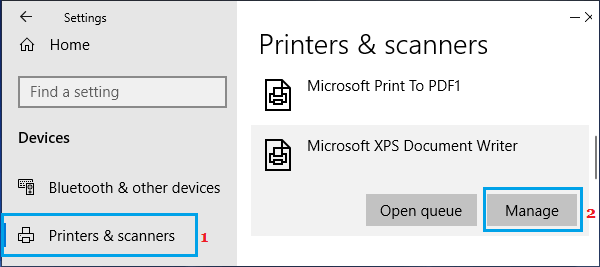
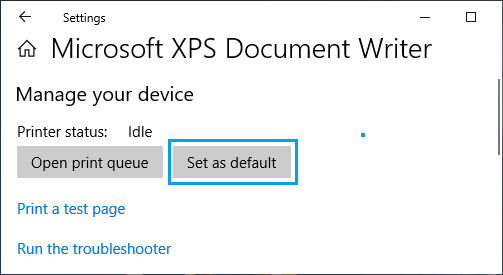

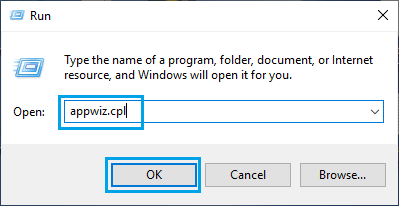
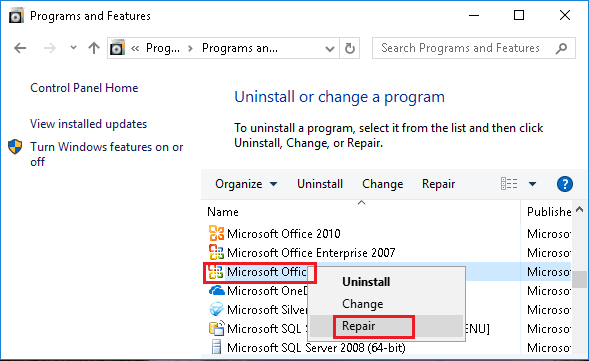
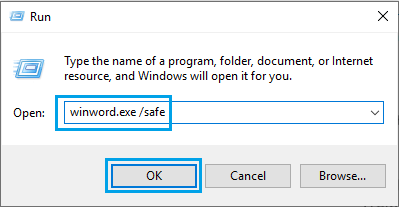
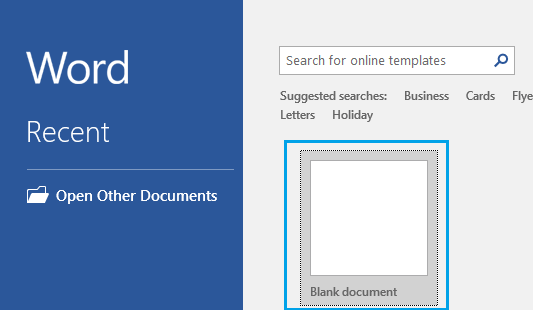
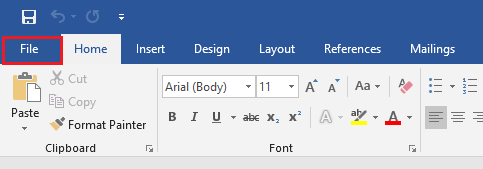

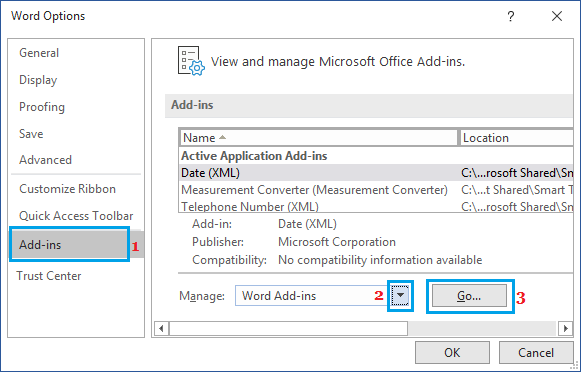




 ) — а изготовитель моноблока не напихал ли в систему гору никому не нужных примочек собственного производства? Это одна из причин моей нелюбви к брендовой технике — нет чтобы поставить чистую Винду и драйвера, предоставив юзеру самому установить всё, что ему нужно. Так нет же — напихают целую дюжину разной нестандартной и никому не известной хрени, а юзер потом мучается непонятными проблемами. Могу, конечно, ошибиться, но случаи, увы, были.
) — а изготовитель моноблока не напихал ли в систему гору никому не нужных примочек собственного производства? Это одна из причин моей нелюбви к брендовой технике — нет чтобы поставить чистую Винду и драйвера, предоставив юзеру самому установить всё, что ему нужно. Так нет же — напихают целую дюжину разной нестандартной и никому не известной хрени, а юзер потом мучается непонятными проблемами. Могу, конечно, ошибиться, но случаи, увы, были.













